Win10系统中的system volume information文件夹是什么?怎么删除?
发布时间:2017-10-26 15:02:34 浏览数: 小编:jiwei
今天小编在查看win10系统C盘的时候发现了一个名为system volume information 的文件夹,这个文件夹还蛮大的,上网查找了一下了解到System Volume Information”是windows系统文件夹,中文名称可以翻译为“系统卷标信息”。这个文件夹里就存储着系统还原的备份信息,它是一个隐藏的系统文件夹,"系统还原"工具使用该文件夹来存储它的信息和还原点。我们是可以删除它来节省C盘空间的,那么怎么删除呢?下面为大家介绍方法。
系统推荐:win10 64位专业版系统下载
相关教程:
删除steam 文件夹被拒绝访问怎么办
Win10系统C盘内的packages文件夹是什么?可以删除吗

系统推荐:win10 64位专业版系统下载
相关教程:
删除steam 文件夹被拒绝访问怎么办
Win10系统C盘内的packages文件夹是什么?可以删除吗

方法一:
1、按下win+r打开运行,在运行中输入"gpedit.msc"点击确;
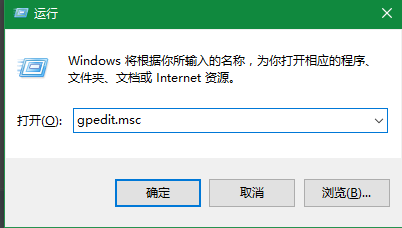
1、按下win+r打开运行,在运行中输入"gpedit.msc"点击确;
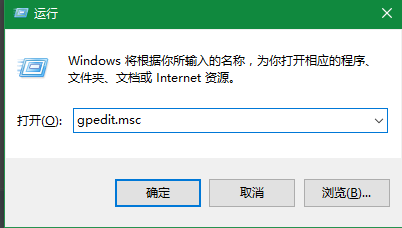
2、在组策略左侧依次展开:计算机配置/管理模板/系统 ;
3、进入计算机配置/管理模板/windows组件/终端服务/windows Installer。然后找到:关闭创建系统还原检查点。这里也是选择启用这样关闭系统还原的工作完成了,下面就是处理System Volume Information文件夹了。
4、在开始菜单上单击右键,选择“命令提示符(管理员)”;
5、在命令提示符中输入: cacls "C:System Volume Information" /e /g everyone:f && rd /s /q "C:System Volume Information" (按磁盘盘符进行修改)。
操作完成后即可删除system volume information!
方法二:
安装了电脑管家后,直接找到System Volume Information文件夹,单击鼠标右键,点击“文件粉碎(电脑管家)”,选择“删除文件”,这就搞定了。
以上两个方法任选其一就可以删除C盘中的System Volume Information文件夹了,这样就可以大大节省C盘的磁盘空间,希望该教程可以帮到大家。
方法二:
安装了电脑管家后,直接找到System Volume Information文件夹,单击鼠标右键,点击“文件粉碎(电脑管家)”,选择“删除文件”,这就搞定了。
以上两个方法任选其一就可以删除C盘中的System Volume Information文件夹了,这样就可以大大节省C盘的磁盘空间,希望该教程可以帮到大家。



















